Функция CHAR на Excel
Microsoft Excel CHAR функция връща знака, зададен от число от 1 до 255.
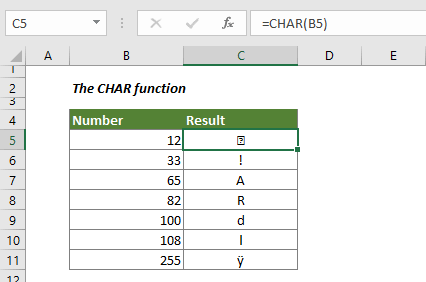
Синтаксис
=CHAR (number)
Аргументи
Телефон за връзка: (Задължително): Число между 1 и 255, въз основа на което ще върнете знака.
Връщана стойност
Връщане на един знак се получава от определено число.
Функционални бележки
1. Знакът идва от набора от знаци, използван от вашия компютър. Функцията CHAR ще върне различни резултати за конкретно число на различни компютри.
2. Ще получите #VALUE! Стойност на грешката, когато:
- Конкретното число не е между 1 и 255.
- Конкретното число е 0
Примери
Този раздел говори подробно за това как да използвате функцията CHAR в Excel.
Пример 1: Вземете знак, представен от определено число в клетка на Excel
Както е показано на екранната снимка по-долу, трябва да върнете съответния знак въз основа на числа в колона B, моля, направете следното, за да го направите.
1. Изберете празна клетка, копирайте формулата по-долу и натиснете Въведете ключ.
=CHAR(B5)
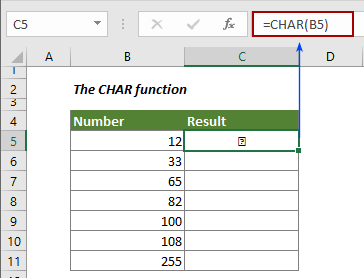
2. И след това плъзнете Дръжка за пълнене надолу, за да приложите формулата към други клетки.
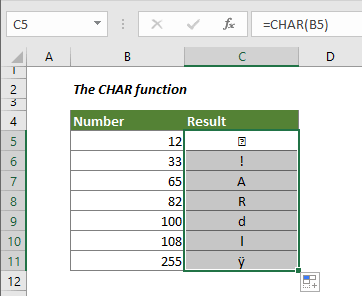
Пример 2: Включете функцията CHAR във формулата
Да предположим, че искате да вмъкнете нови редове в текст в клетка, както е показано на екранната снимка по-долу, можете да го завършите с функцията CHAR. Моля, направете следното, за да го постигнете.
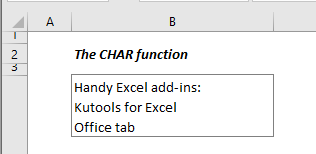
1. Изберете клетката, в която ще вмъкнете нови редове с текстове, копирайте формулата по-долу в нея и натиснете Въведете ключ.
="Handy Excel add-ins:" & CHAR(10) & "Kutools for Excel" & CHAR(10) &"Office tab"

2. След това трябва да форматирате клетката като обвиващ текст. Моля, изберете клетката с резултати, щракнете Обвиване на текст под Начало раздела.
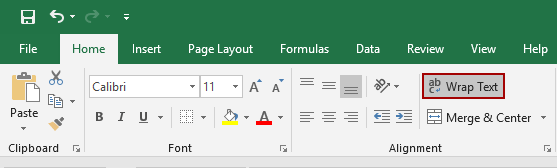
След това можете да видите, че въведените текстове са обвити от нови редове.
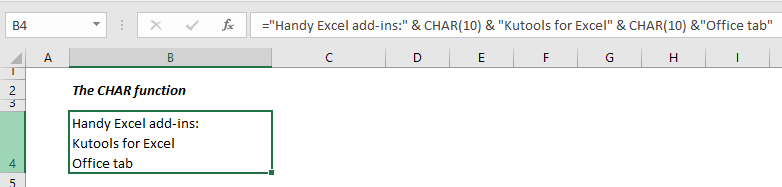
Най-добрите инструменти за производителност в офиса
Kutools за Excel - помага ви да се откроите от тълпата
Kutools за Excel разполага с над 300 функции, Гарантираме, че това, от което се нуждаете, е само на един клик разстояние...

Раздел Office - Активиране на четене и редактиране с раздели в Microsoft Office (включително Excel)
- Една секунда за превключване между десетки отворени документи!
- Намалете стотиците кликвания на мишката за вас всеки ден, кажете сбогом на ръката на мишката.
- Увеличава продуктивността ви с 50% при преглеждане и редактиране на множество документи.
- Внася ефективни раздели в Office (включително Excel), точно като Chrome, Edge и Firefox.
